电脑定时关机的方法(2)
时间:2023-02-10作者:admin
接着上一篇文章继续说,第二种电脑定时自动关机的方法:输入关机命令,只限一次执行,下次开机就不起作用了。方法有两种:
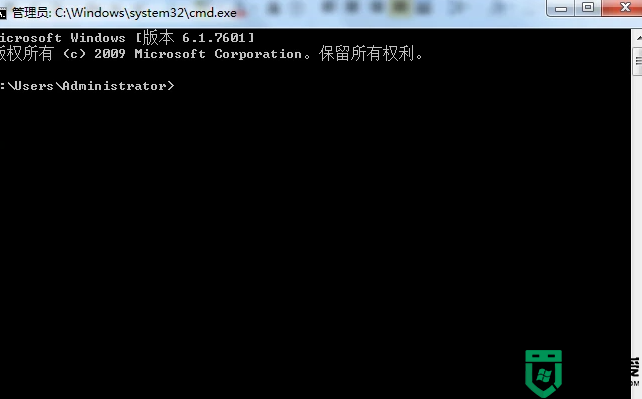
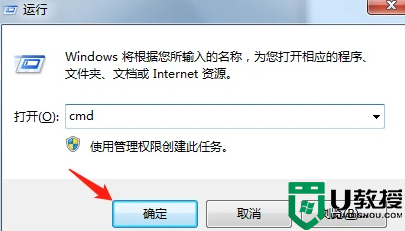
一、cmd命令
1、点击桌面左下角开始菜单,点击运行,或者直接在键盘上同时按下Windows+R两个键,调出运行窗口,在输入栏输入cmd,如图
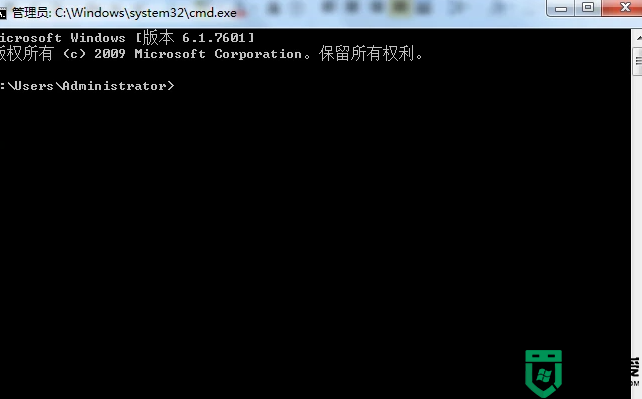
2、鼠标点击确定或者按回车键,弹出命令提示符窗口
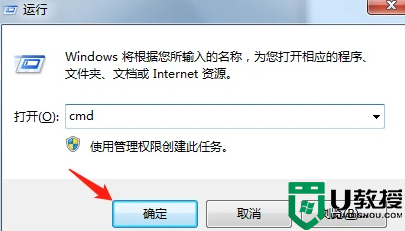
3、在命令提示符输入下面的关机,重启,注销的cmd命令即可
shutdown -s -t xx (xx是多少秒后关机;xx可以是00,马上关机,随后windows会提示几分钟后关机,这就是你设置的秒数换算过来的时间,xx只能是秒数,你想1分钟后关机就输入60,10分钟就输入600,自己根据需要换算)
at 22:00 shutdown -s (中间的22:00是要关机的时间)在22点 关机
shutdown -a (取消全部关机,重启,注销等命令)
说明:-s是关机,重启是-r,注销是-l,-t是多少秒后执行命令;
同样如果你想执行的是重启或者注销命令可以改成以下样式
重启:shutdown -r -t xx at 22:00 shutdown -r
注销:shutdown -l - t xx at 22:00 shutdown -l
注意:-s、-t、xx前都必须要有一个空格,否则命令不能运行





